Como tirar vídeos com lapso de tempo no iPhone ou iPad

A câmera no iPhone é reconhecida como uma das melhores câmeras que você pode obter em um telefone. Na verdade, é comparável a câmeras em muitos point-and-shoots de ponta. Ele tem vários recursos incríveis, incluindo a capacidade de criar vídeos com lapso de tempo.
Entre as opções que a câmera iOS permite usar, você pode usar panorama, quadrado, foto, vídeo e o intervalo de tempo em destaque.
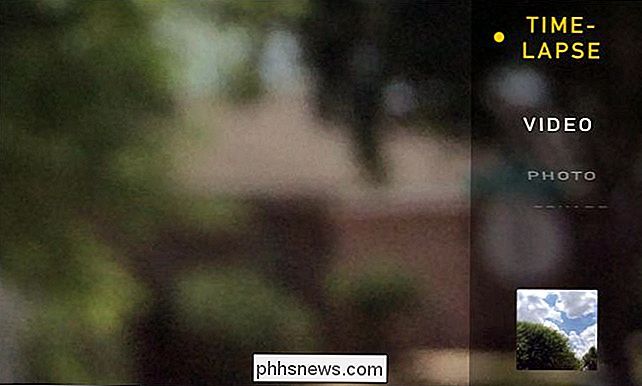
através das opções para acessar o recurso de lapso de tempo, aqui no nosso iPad, ele deve ser o último no topo.
A ideia de tirar vídeos de lapso de tempo é que você tem que configurar seu iPhone ou iPad em um lugar por um período prolongado. Isso significa que o telefone ou tablet precisa estar perfeitamente parado. Recomendamos que você sustente o dispositivo ou use um tripé.
No exemplo a seguir, nós apontamos o nosso dispositivo para uma árvore ao vento com nuvens fofas passando no fundo. Pressionar o botão vermelho do obturador começará a tirar fotos em intervalos definidos.

Cada tique na roda tira uma foto, mas o intervalo de cada foto depende dinamicamente de quanto tempo o vídeo, que de acordo com este site, pode variar de dois quadros por segundo para vídeos com menos de dez minutos, para um quadro a cada oito segundos para vídeos com duração superior a uma hora.
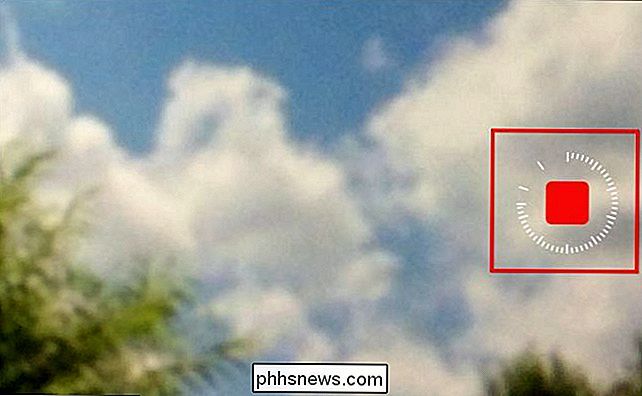
O que isto significa é que quanto mais você filma algo, maior a duração entre as imagens. Se você filmar algo maior que dez minutos, o software da câmera voltará e excluirá todos os quadros para que todo o vídeo seja consistente.
Como resultado, se você filmar algo por cerca de cinco minutos, você terminará com um vídeo que tem cerca de 20 segundos de duração a 30 quadros por segundo (fps).
Por outro lado, se você filmar algo por muito mais tempo, você pensaria que você terminaria com um vídeo mais longo, mas por causa do caminho o software da câmera funciona, esses quadros extras serão descartados e você terá um vídeo mais ou menos do mesmo tamanho.
Isso não significa, no entanto, que o vídeo será instável, ele ainda será reproduzido em 30 fps, mas a um ritmo muito mais rápido.
Quando terminar de filmar seu vídeo, você pode voltar e analisá-lo. Abra Fotos e deve estar lá. Você pode reproduzi-lo, excluí-lo, excluí-lo ou compartilhá-lo com a família e os amigos
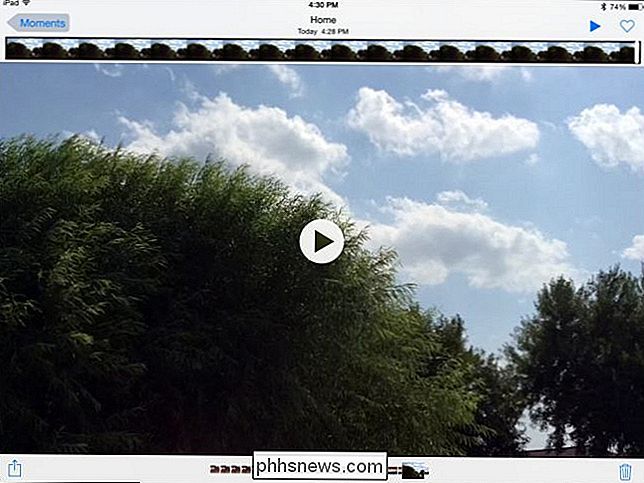
Os vídeos de lapso de tempo são realmente fáceis, mas é preciso ter algumas coisas em mente. Primeiro, você precisará deixar seu iPhone ou iPad em um só lugar por um longo período de tempo. Como dissemos, isso significa que você precisará sustentá-lo contra algo ou mais idealmente, use um suporte ou tripé.
Além disso, quanto mais longo for o seu vídeo, mais rápido ele será reproduzido. Ainda será 30 qps, mas o software da câmera removerá os quadros por mais tempo que você gravar.
Dedique algum tempo para testá-lo. Aponte o telefone ou a câmera para algo interessante, verifique se o dispositivo está parado e deixe-o gravar. Se você tiver alguma pergunta ou comentário que gostaria de contribuir, por favor, deixe sua opinião em nosso fórum de discussão.

Como limpar seu histórico de pesquisa e aplicativos na Google Play Store em seu dispositivo Android
Seu histórico de pesquisa na Google Play Store inclui apps, filmes, livros, músicas etc. é salvo e armazenado em sua conta da Play Store. Além disso, todos os aplicativos que você baixou, gratuitos ou pagos, são armazenados na lista "Meus aplicativos". Ocasionalmente, você pode limpar o histórico de pesquisa na Google Play Store.

Por que a Cortana ainda está sendo executada em segundo plano depois que você a desativou?
Desative a Cortana e o Windows 10 passará a usar a pesquisa local para tudo. Mas, se você abrir o Gerenciador de Tarefas, você ainda verá "Cortana" rodando em segundo plano de qualquer maneira - por que isso? Cortana é realmente apenas "SearchUI.exe" RELACIONADO: Como desabilitar Cortana no Windows 10 Se você tem Cortana habilitado ou não, abra o Gerenciador de Tarefas e você verá um processo "Cortana".



